当ブログがオススメする
業務自動化サービスランキング
| 1位:ジドウカ | 2位:Yoom | 3位:UiPath | |
|---|---|---|---|
| LP |  |  |  |
| 全体評価 | ★★★★★ | ★★★★☆ | ★★☆☆☆ |
| URL | ジドウカ公式サイト | https://lp.yoom.fun/ | https://www.uipath.com/ja |
| 特徴 | ☑お客様自身で開発する必要がない自動化サービス。 ☑BPOのような感覚で自動化したい内容を依頼することが可能。 | ☑450種類以上のサービスとの連携が可能。 | ☑業務フローを視覚化し直感的に自動化が可能。 |
| 自動化技術の幅 | RPA/ Google Apps Script / VBA / 生成AI / ローコード・ノーコードツール | オリジナルサービス | RPA |
| ユーザーの開発負担 | ◎ お客様自身は 開発の必要なし | △ 自社で開発が必要 | △ 自社で開発が必要 |
| 自動化までのフロー | ◎ 自動化したい内容を 伝えて待つだけ。 | △ 自社で要件定義し 開発・運用 | △ 自社で要件定義し 開発・運用 |
| 費用 | ◎ 月額1万円〜 | ◎ 無料でスタート可能 | ☓ 52万5000円 |
| こんな方におすすめ | ・自動化したい内容が決まっている ・手離れよく自動化したい ・あまりコストをかけたくない | ・社内にエンジニアがいる ・自社でノウハウを貯めている ・開発・運用体制が整っている | ・RPAで自動化できるか業務が何か判断できる人材がいる企業 ・自社内にエンジニアがいる |
なお、業務効率化や工数削減を目指しているものの、どの業務から自動化すべきか、どのツールや手段が自社に合っているのかがあいまいな方は、「業務自動化プラン診断」をお試しください。
かかる時間は1分ほど。4つの質問に答えるだけで、あなたに最適な自動化対象業務や、推奨される自動化手段を診断してもらえます。
効率よく自社に適した業務効率化を知りたい方は、ぜひ一度お試しください。
\ 4つの質問に答えるだけ /
完成形イメージ
はじめに
毎日の売上報告やデータ共有で、手動作業に時間を取られていませんか?
この記事では、ChatGPTを使わず、Google Apps Script (GAS)だけでGoogleスプレッドシートのグラフを自動生成・分析し、Chatworkに投稿する方法を超初心者向けに解説します。
プログラミング経験がなくても、コピー&ペースト中心で簡単に実装可能! チームのコミュニケーションを効率化し、業務をスマートに変えましょう。

こんなシーンでの活用に適しています
この自動化は、以下のような場面で特に役立ちます。
- 営業チームの日常報告
- 売上グラフと前日比分析を朝イチで自動投稿し、ミーティングの準備を省略。
- 小規模店舗の在庫管理
- 在庫変動グラフをChatworkに共有し、スタッフが即座に確認。
- プロジェクト管理
- 進捗グラフを毎日投稿し、リモートチームの情報共有を強化。
- 個人利用
- 家計簿やアクセス解析のグラフを自分用ルームに自動送信し、振り返りを習慣化。
Google Apps Scriptで自動化する
| メリット | 時間短縮:手動投稿が不要になり、毎日数分のルーチンワークをゼロに。 精度向上:GASで自動計算するインサイト(例:成長率)で、人為的ミスを防ぐ。 無料導入:GoogleツールとChatworkの基本機能だけでOK、追加コストなし。 柔軟性:データ範囲や投稿タイミングを簡単にカスタム可能。 |
| デメリット | 設定の手間:初回にIDやトークンを入力する必要があり、ミスでエラーが出やすい。 分析の限界:複雑な洞察(例:予測モデル)は追加コードが必要で、初心者にはハードル高め。 API制限:Chatwork無料プランでは投稿回数に上限あり(頻繁投稿時は有料検討)。 |
| 難易度・面倒さ | 難易度:★☆☆☆☆(超初心者向け。詳細手順で画面操作を1つずつガイド)。 面倒さ:初回30~40分。以降自動なのでメンテナンスほぼなし。トラブル時はログで簡単解決。 |
| 特徴 | ChatGPT不要:GAS単独でデータ分析と投稿を実現、API料金ゼロ。 自動トリガー:時間指定(例:毎日9時)で手放し運用。 セキュリティ:秘密鍵をプロパティで管理、漏洩リスク低減。 拡張容易:売上以外(例:KPI、ユーザー数)のグラフにも適用可能。 |
| 価格 | 無料:Google Apps Script、Sheets、Chatworkの無料プランで完結。有料プラン(Chatwork Premiumなど)で機能拡張可能だが、基本運用には不要。 |
用意するもの
- Googleアカウント(Gmailなど)
- Chatworkアカウント(普段使っているものでOK)
- パソコン(スマホでも可能だが、PC推奨)
- ブラウザ(Google Chromeが簡単)
設定手順
🔹Step 1:Googleスプレッドシートで「graph」シートとグラフを準備
1-1. 新しいスプレッドシートを作成
1. ブラウザで Googleスプレッドシートにアクセス。
2. 左上の「+ 空白のスプレッドシート」をクリック。
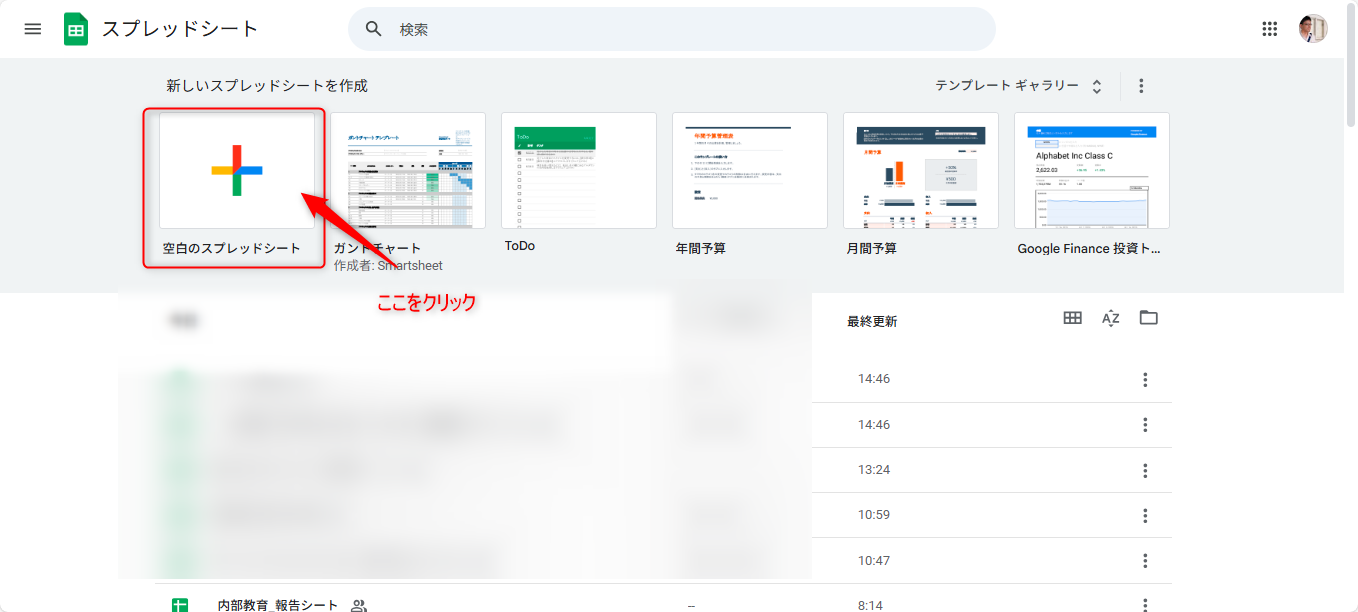
3. 左上のファイル名「無題のスプレッドシート」をクリックし、「売上グラフ自動化」などわかりやすい名前に変更。
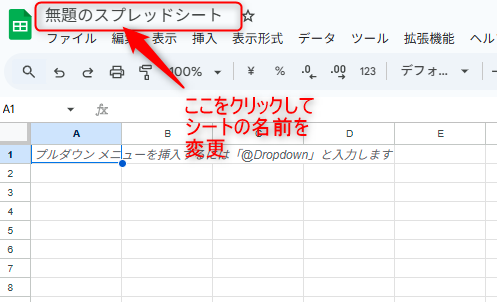
4.URLをメモ(例: https://docs.google.com/spreadsheets/d/1abc123xyz/edit)。後で「1abc123xyz」の部分が必要となります。
1-2. 「graph」シートを準備
- 画面下のシート名(デフォルトは「シート1」)をダブルクリック。
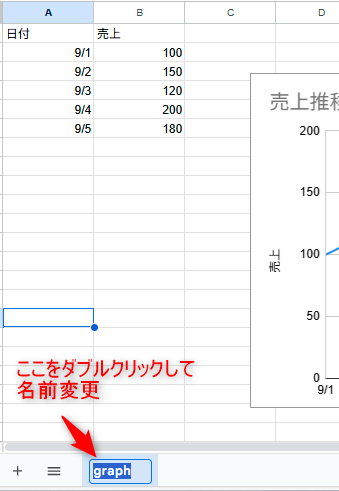
2. 「graph」と入力してEnterキーを押す。
3.「graph」シートにデータを入力。(例)A1セルに「日付」、B1セルに「売上」と入力。
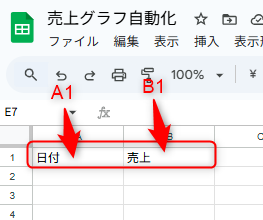
4. A2セル以下に日付(例: 2025-09-01)、B2セル以下に数字(例: 100)を入れる。
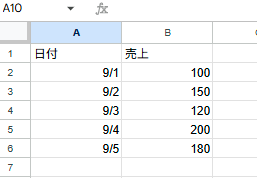
5. 5-10行程度でOK。後でデータを更新してもグラフは自動で変わります。
1-3. グラフを作成
- データ範囲(例: A1:B6)をドラッグして選択。
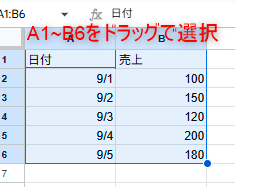
2. 上部メニューの「挿入」 → 「グラフ」をクリック。
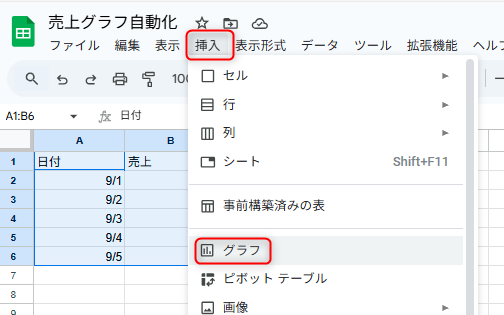
3. 右側に「グラフエディタ」が表示される:
- 「設定」タブで「グラフの種類」を「折れ線グラフ」または「縦棒グラフ」に。
- 「データ範囲」が正しいか確認(例: A1:B6)。
- 「タイトル」を「売上推移」などにする(「カスタマイズ」タブ → 「グラフのタイトル」)。
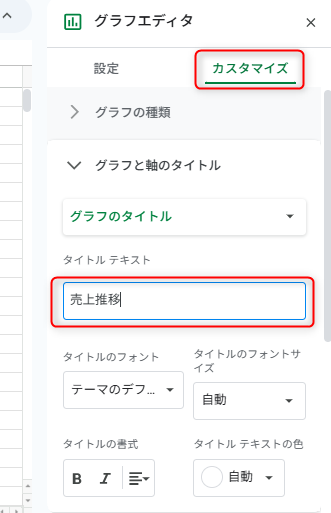
4. グラフがシートに表示されたら完成! 動かすと位置が変わるので、左上に置いておくと良い。
5. シートを保存(自動保存されるが、Ctrl+Sで確認)。
🔹Step 2:Chatworkの準備
- Chatworkアカウント作成:
- ブラウザで https://go.chatwork.com/ja/ にアクセス。
- 「無料登録して使う」をクリックし、メールアドレスを入力してアカウント作成(すでにアカウントがある場合はログイン)。
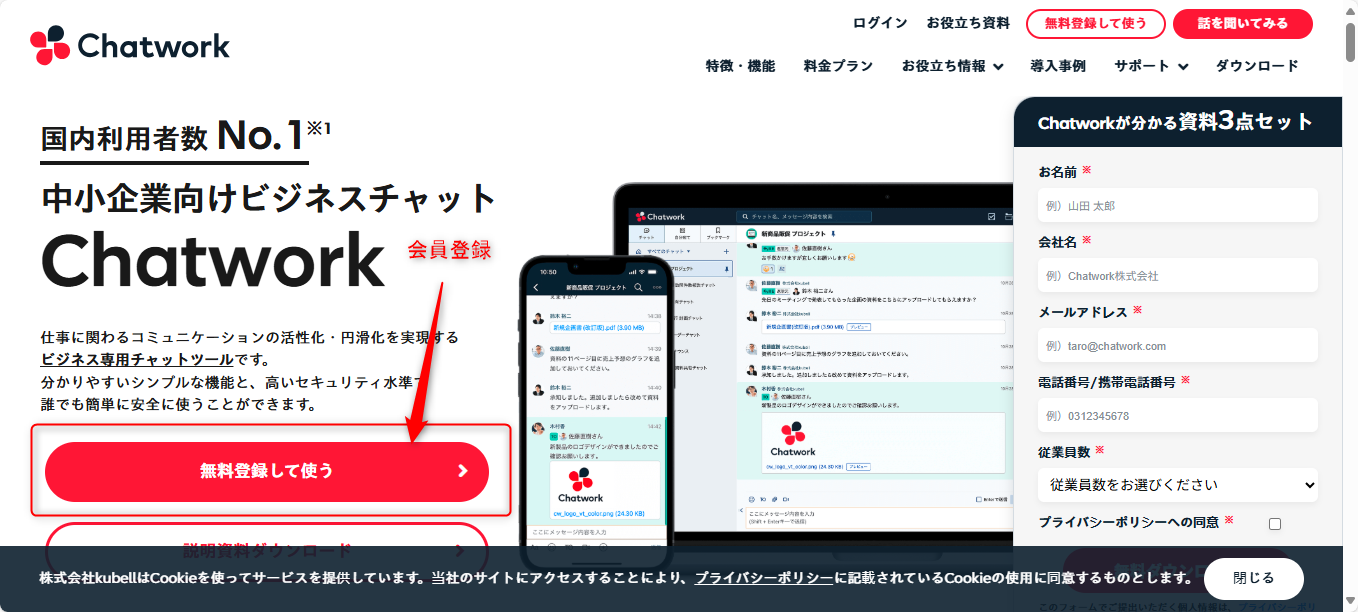
- ルームIDの取得:
- Chatworkにログイン後、投稿したいグループチャット(ルーム)をクリック。
- ブラウザのアドレスバーに表示されるURLを確認。例:
https://www.chatwork.com/#!rid123456789
この場合、「123456789」がルームID。メモ帳や紙にメモしてください。
- APIトークンの取得:
- Chatwork画面の右上で、自分の名前(例:山田太郎)をクリック > 「サービス連携」を選択。
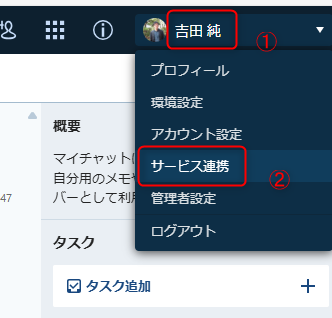
- 左メニューで「API設定」をクリック。
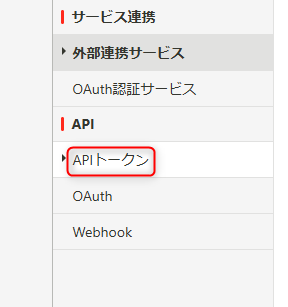
表示された長い文字列(例:abc123xyz456…)をコピーし、メモ帳に保存。他人に教えないでください。
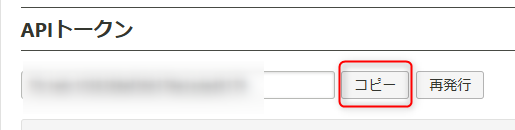
🔹Step 3:ChatGPTでGASコードを生成
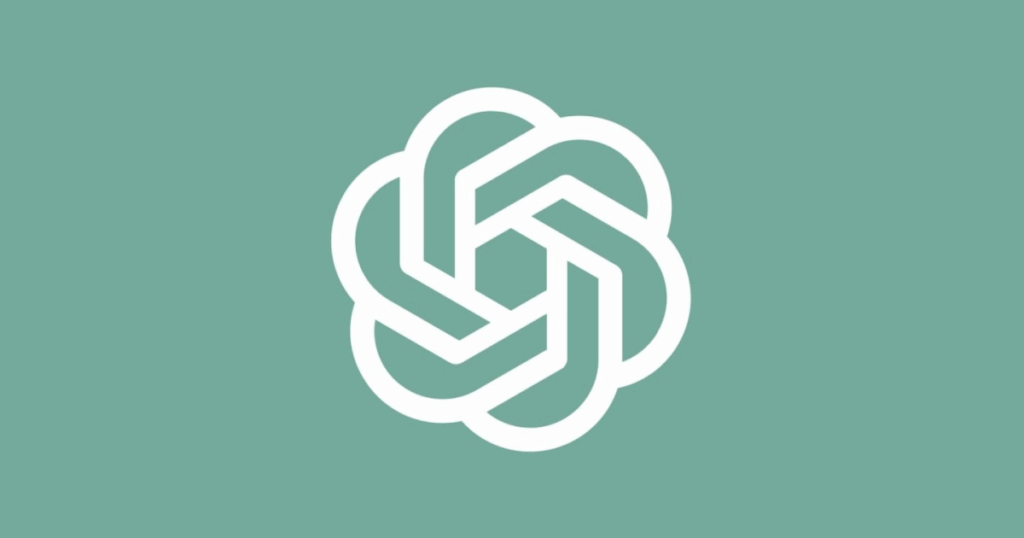
3-1. ChatGPTにアクセス
- ブラウザで ChatGPTにアクセス。
- OpenAIアカウントでログイン(なければ無料で作成)。
- 新しいチャットを開始。
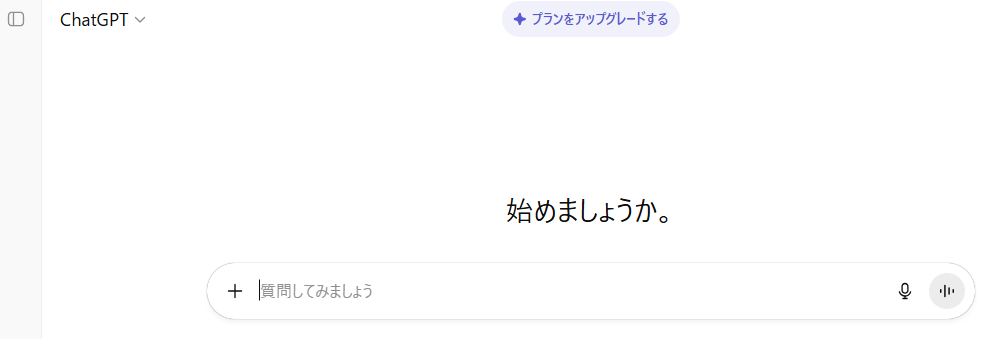
3-2. プロンプトを入力してコード生成
- 以下のプロンプトをコピーしてChatGPTに貼り付け:
以下の機能を初心者向けにGoogle Apps Script (GAS) で実装するコードを書いてください:
- Googleスプレッドシートの「graph」シートにある最初のグラフをPNG画像としてエクスポート。
- Chatwork APIを使って、指定のユーザーIDにグラフ画像と「今日のグラフです!」というテキストを送信。
- コードはシンプルで、コメントを日本語で詳しく。エラーが出たときのログも出力。
- 以下の変数を埋め込む形で:
- CHATWORK_API_TOKEN = '[Step2のAPIトークン]'
- SPREADSHEET_ID = '[Step1のスプレッドシートID]'そうすると以下のようなコードが出力されます。
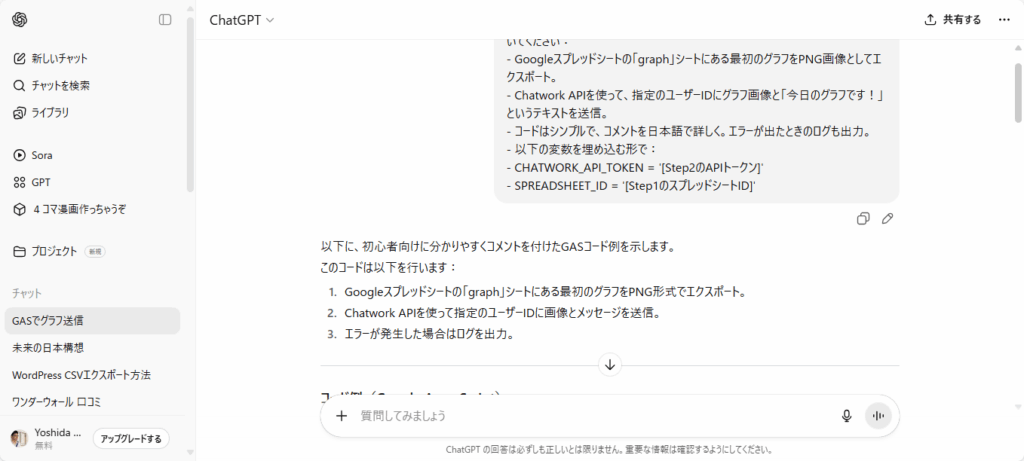
※ChatGPT等のLLMではアウトプットを100%コントロールすることができないので下記のコードと全く同じものが出力されるとは限りません。もし必要あれば以下のコードをコピペして、取り組んでください。
function sendGraphToChatwork() {
// ▼事前に設定する変数(自分の環境に合わせて変更)
var CHATWORK_API_TOKEN = '[Step2のAPIトークン]'; // ChatworkのAPIトークン
var SPREADSHEET_ID = '[Step1のスプレッドシートID]'; // スプレッドシートID
var USER_ID = '[送信先ユーザーID]'; // Chatworkで送信する相手のユーザーID
try {
// === 1. スプレッドシートからグラフを取得 ===
var ss = SpreadsheetApp.openById(SPREADSHEET_ID); // IDでスプレッドシートを開く
var sheet = ss.getSheetByName('graph'); // 「graph」シートを指定
var charts = sheet.getCharts(); // シート上のすべてのグラフを取得
if (charts.length === 0) {
// グラフが存在しない場合
Logger.log('グラフが見つかりません。');
return;
}
var chart = charts[0]; // 最初のグラフを取得
var chartBlob = chart.getAs('image/png'); // PNG形式のBlobに変換
// === 2. Chatwork APIに送信する ===
// Chatworkではファイルをアップロードしてからメッセージを送る必要がある
// まずファイルアップロード用のエンドポイントを呼ぶ
var uploadUrl = 'https://api.chatwork.com/v2/rooms/' + USER_ID + '/files';
// ファイルアップロード
var uploadOptions = {
method: 'post',
headers: {
'X-ChatWorkToken': CHATWORK_API_TOKEN // 認証用ヘッダー
},
payload: {
message: '今日のグラフです!', // メッセージ付きでファイルアップロード
file: chartBlob // アップロードするファイル
},
muteHttpExceptions: true // エラーでもレスポンスを取得できる
};
var uploadResponse = UrlFetchApp.fetch(uploadUrl, uploadOptions);
Logger.log('アップロードレスポンス: ' + uploadResponse.getContentText());
// === 3. 送信結果を確認 ===
if (uploadResponse.getResponseCode() !== 200) {
Logger.log('ファイルアップロードに失敗しました: ' + uploadResponse.getContentText());
} else {
Logger.log('グラフをChatworkに送信しました!');
}
} catch (error) {
// === エラー発生時の処理 ===
Logger.log('エラーが発生しました: ' + error.message);
Logger.log(error.stack);
}
}
- コードの変数を下記にそって置き換えてください。
- SPREADSHEET_ID → Step1のURLの /d/1abc123xyz/edit の 1abc123xyz。
- CHATWORK_API_TOKEN → Step2のアクセストークン。
- USER_ID → 送信先のChatworkユーザーID。
🔹Step 4:GASを設定して定期実行
最後に、Sheetsにコードを貼り付けて実行し、毎日自動送信を設定します。
4-1. GASエディタを開く
- スプレッドシートに戻り、メニュー「拡張機能」 → 「Apps Script」をクリック。
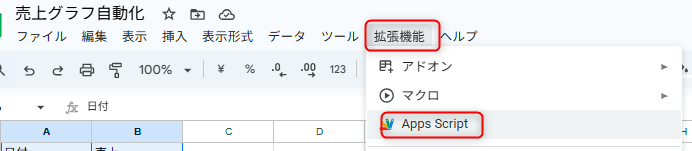
2. 新しいタブでGASエディタが開く(「コード.gs」が表示)。
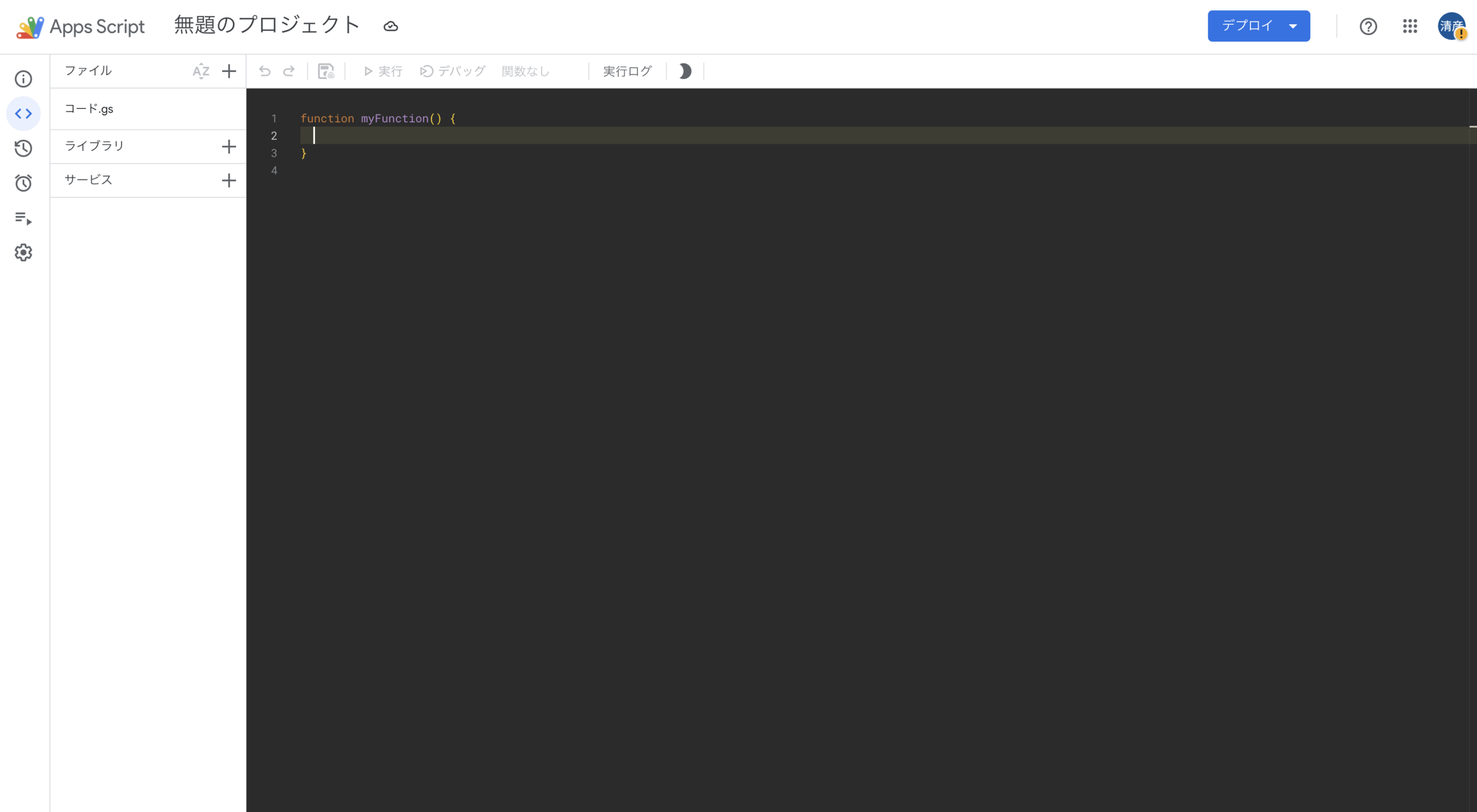
3. デフォルトのコード(function myFunction() {})を全削除
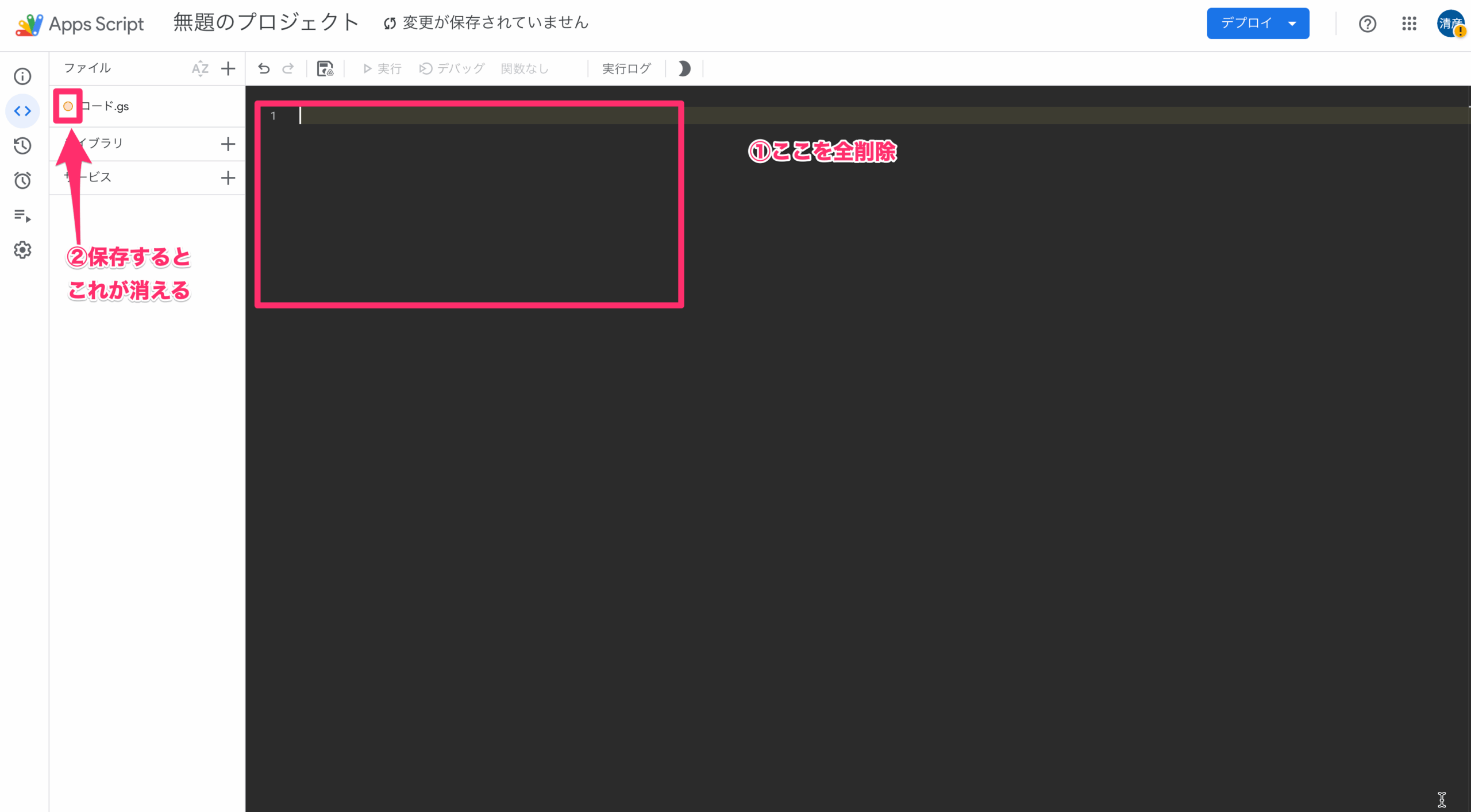
4-2. コードを貼り付けて保存
- Step3のChatGPTのコードを貼り付け。
- 変数(SPREADSHEET_IDなど)を正しく置き換えたか再確認。
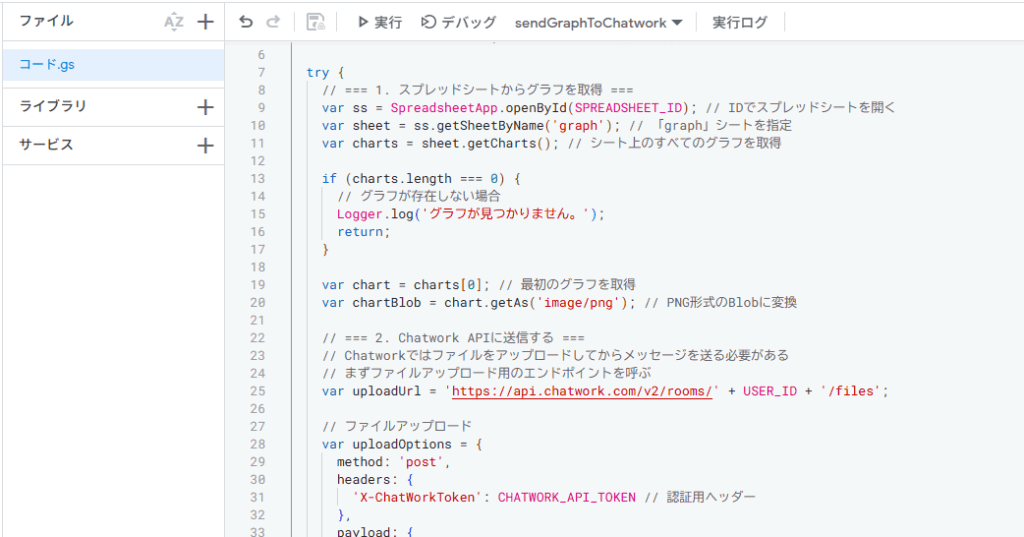
3.「保存」(ディスクアイコン)をクリック → プロジェクト名を「GraphToCW」など入力。
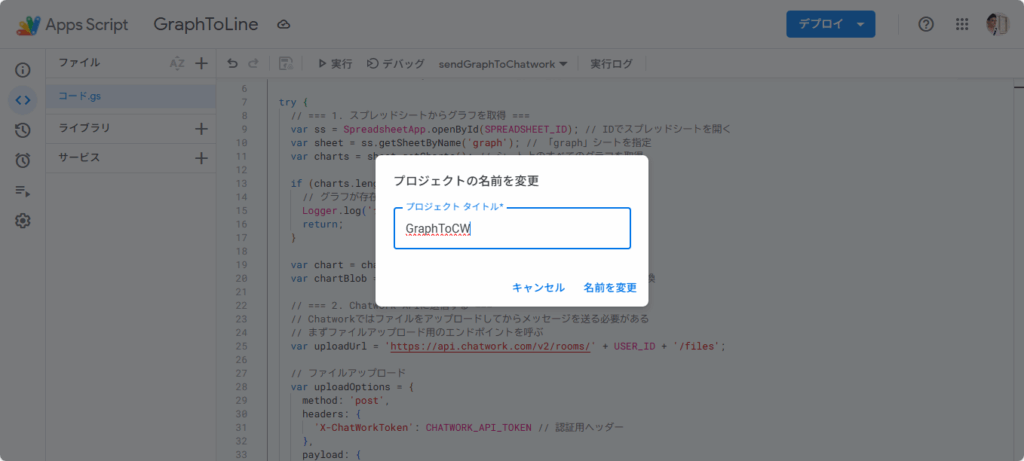
4-3. テスト実行
- 上部の「関数を選択」で「sendGraphToChatwork」を選択。「実行」ボタンをクリック。
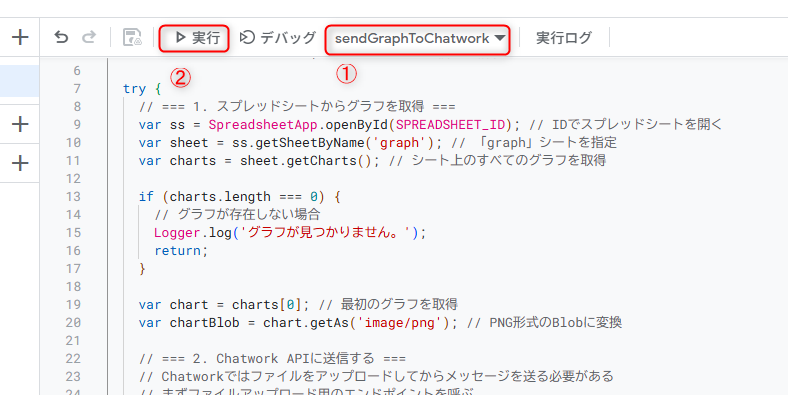
2. 初回は権限許可が必要:
- 「許可を確認」をクリック → Googleアカウントを選択。
- 「詳細設定」 → 「GraphToChatwork(安全でない)に移動」 → 「許可」。
こちらの処理は初回実行時のみ必要です。
3. Chatworkを確認し、「今日のグラフです!」とグラフ画像が届いたら成功!
4. エラーが出た場合:
- 「表示」 → 「実行ログ」でエラーメッセージを確認。
- エラーをコピーしてChatGPTに「このエラー: [エラーメッセージ] を修正する方法」と聞く。

よくある質問
- グラフがChatworkに送信されない場合、どうしたらいいですか?
-
まずGASの実行ログを確認(エラーメッセージをChatGPTに相談)。変数(スプレッドシートID、アクセストークン、ユーザーID)が正しいか再チェック。グラフが「graph」シートに1つだけ存在するか確認してください。
- 複数のグラフを送信したいです。どうカスタマイズしますか?
-
ChatGPTのプロンプトに「複数のグラフを送信するように修正」と追加。charts[0]をループ処理に変更すれば対応可能。
なかなかうまくいかないときは?
プログラミングが未経験の方にとっては少しハードルが高く「諦めるしかない⋯」と挫折するきっかけを生みかねません。
「社内で自動化したは良いものの、自分がやめたら引き継ぐ人がいない⋯」
「一つ自動化したら、他部署からも自動化を依頼されて自分の仕事が進まない⋯」
と不安な方もいますよね。
そこで、おすすめしたいのが「ジドウカ」です。
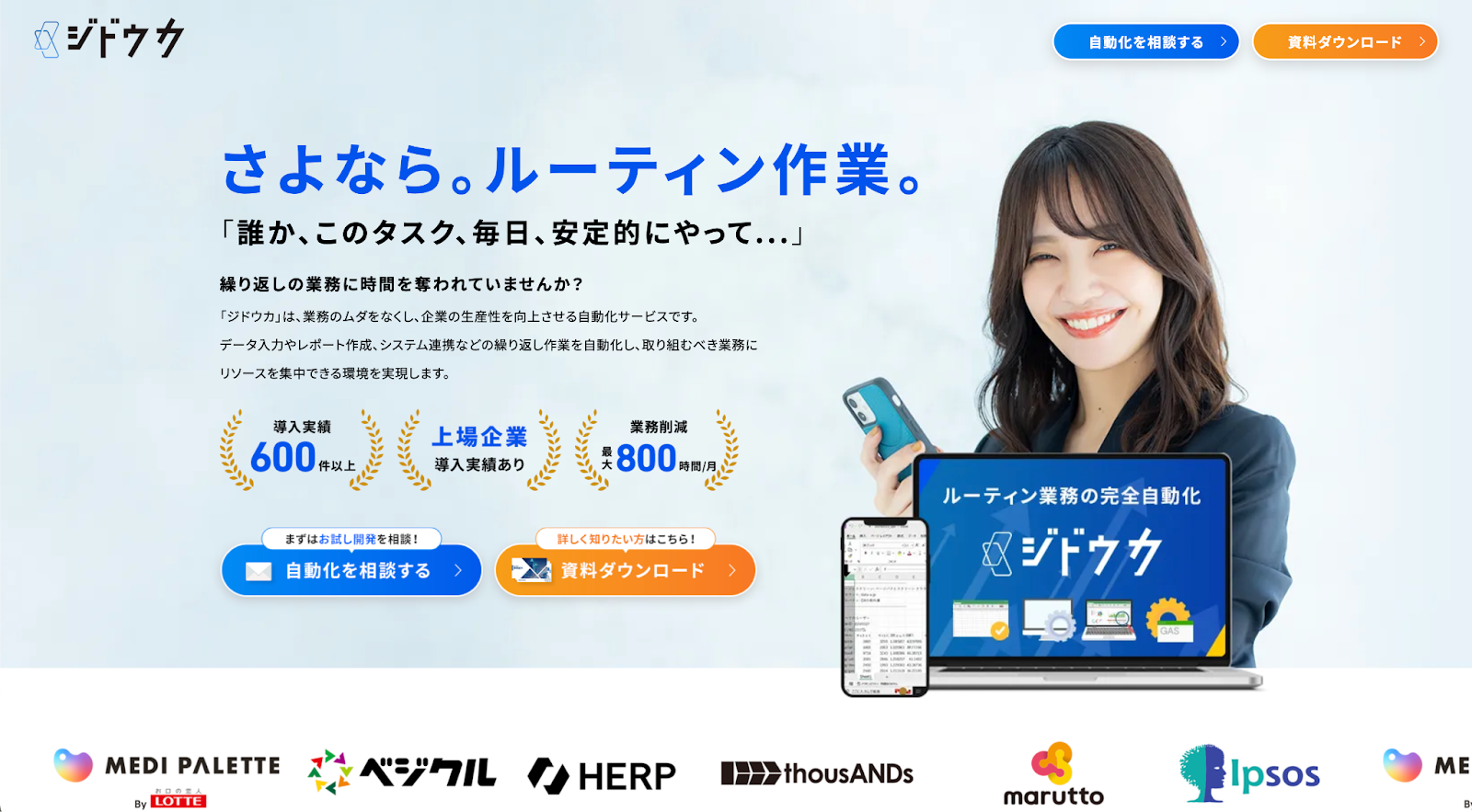
ジドウカは、これまで合計800タスク以上の業務の自動化をしてきた実績のある法人専用の自動化サービスです。
業務の一部を“タスク単位”で自動化し、【月額1万円から】安定運用できるサブスクリプション型のサービスです。 タスクを外注するため手離れもよく、技術のことが分からなくても、「こういう作業をラクにしたい」と伝えるだけで自動化することが可能です。
「わたしが自動化したい内容って自動化できるんだろうか⋯」という方には、少額・短期間での「お試し開発」があるので、お気軽にご活用ください。
まとめ
この手順で、GoogleスプレッドシートのグラフをChatworkに自動投稿する仕組みが簡単に作れます。ChatGPTなしで実現可能なので、コストを抑えつつ業務効率を向上。初心者でもステップバイステップで進められるよう詳しく解説しました。実装後、チームの共有がスムーズになり、きっと満足いただけるはず!
さらに本格的な自動化をお考えなら、法人専用の「ジドウカ」サービスを検討を。合計800タスク以上の実績で、タスク単位の月額1万円から安定運用。技術不要で「この作業をラクにしたい」と伝えるだけ。お試し開発も利用可能です。公式サイトで詳細を確認→ ジドウカ公式サイト。自動化であなたの業務をよりスマートに!
自社で自動化する際によくある失敗ランキング
 自動化ツールを導入すれば業務が自動化され、効率が劇的に向上する——。
そう考えている企業は多いですが、実際には多くの企業が自動化ツールを十分に活用できていません。
有名な自動化ツールであるRPAを例にあげても、導入した企業の実態は理想と大きく異なった結果となっています。
自動化ツールを導入すれば業務が自動化され、効率が劇的に向上する——。
そう考えている企業は多いですが、実際には多くの企業が自動化ツールを十分に活用できていません。
有名な自動化ツールであるRPAを例にあげても、導入した企業の実態は理想と大きく異なった結果となっています。
RPA導入企業の約60%が「あまり活用できていない」と回答
 多くの企業がRPAを導入しているにも関わらず、約60%の企業が「期待したほど活用できていない」と感じているというデータです。これは、「導入しただけでは、業務改善につながらない」という現実を示しています。
多くの企業がRPAを導入しているにも関わらず、約60%の企業が「期待したほど活用できていない」と感じているというデータです。これは、「導入しただけでは、業務改善につながらない」という現実を示しています。
RPAの効果を実感できない要因は『RPA開発が進んでいない』
 「RPAの効果を実感できていない」と回答した企業の多くが、その理由として「RPA開発が進んでいない」「他業務・他部署への展開ができていない」ことを挙げています。
「〇〇業務はツールを導入すればすぐにラクになるはず」と思って、自社で自動化に挑戦した方も多いのではないでしょうか?しかし私たちには、こんな“あるあるの失敗談”がよく届きます。
「RPAの効果を実感できていない」と回答した企業の多くが、その理由として「RPA開発が進んでいない」「他業務・他部署への展開ができていない」ことを挙げています。
「〇〇業務はツールを導入すればすぐにラクになるはず」と思って、自社で自動化に挑戦した方も多いのではないでしょうか?しかし私たちには、こんな“あるあるの失敗談”がよく届きます。
🥇 第1位:初期設定でつまずき、結局断念…
思っていたより設定が複雑で、ツールの仕様を理解する前に挫折してしまうケース。 特にRPAツールやノーコードツールは、「慣れるまでが大変」という声が多いです。🥈 第2位:担当者が辞めて、運用不能に…
担当者が社内で唯一のキーマンだった場合、その人がいなくなると全て止まってしまうという問題が発生します。 しかも、「誰も中身が分からないから触れない」という状況になりがち。🥉 第3位:不具合や修正対応に時間がかかる…
自動化が止まったとき、「誰が見ればいいのか分からない」「ベンダーに相談するのも手間」という理由で、対応が後手に。 気づけばその対応に何時間も時間を取られ、本業に集中できなくなってしまうことも…。 実はよくある…自社で自動化に挑戦したときの“落とし穴” 共通するのは「すべて自社で完結しようとした」こと。 このようなケースに共通するのが、「最初から最後まで、すべて自社で完結しようとした」点です。 最初はうまくいっても、長期的に安定した自動化運用には、継続的な保守や柔軟な調整が不可欠です。安定的に自動化したいならジドウカがおすすめ
 「ツールを入れただけ」では業務はラクになりません 「業務をラクにする自動化」のためには、設定・運用・トラブル対応まで含めてプロに任せるのが最も確実です。
「ツールを入れただけ」では業務はラクになりません 「業務をラクにする自動化」のためには、設定・運用・トラブル対応まで含めてプロに任せるのが最も確実です。
ジドウカとは?
業務の一部を“タスク単位”で自動化し、月額で安定運用できるサブスクリプション型のサービスです。 技術のことが分からなくても、「こういう作業をラクにしたい」と伝えるだけでOK。ジドウカでできること(業務例)
・定期レポートの自動作成とSlack送信 ・受注データのExcel整形とkintone登録 ・競合サイトの自動モニタリングとアラート通知 ・営業リストの自動生成とCRMへの投入 などジドウカが選ばれる理由
弊社の自動化サービス「ジドウカ」は、1社1社、1タスク1タスクに合わせて完全オーダーメイドで開発するサービス担っています。- ヒアリングから開発・運用まで丸ごとサポート
- トラブル発生時には即時対応
- 月額料金内で自由に修正をご依頼可能



